MP4
- 1. Converteer MP4 naar ander formaat+
-
- 1.1 Verkleinen van de MP4-videoformaat
- 1.2 Converteren MP4 naar AVI
- 1.3 Converteren MP4 naar MP3
- 1.4 Converteren MP4 naar WAV
- 1.5 Converteren MP4 naar MPEG
- 1.6 Converteren MP4 naar iPhone
- 1.7 Converteren MP4 naar VOB
- 1.8 Converteren MP4 naar Adobe Premiere
- 1.9 Converteren MP4 naar ISO
- 1.10 Converteren MP4 naar iMovie
- 1.11 Converteren MP4 naar Youtube
- 1.12 Converteren MP4 naar DVD
- 1.13 Converteren MP4 naar MP3
- 1.14 Converteren MP4 naar DVD
- 1.15 Converteren MP4 naar MOV
- 1.16 Converteren MP4 naar Final Cut Pro
- 1.17 Converteren MP4 naar DVD
- 1.18 Converteren MP4 naar DVD
- 1.19 Converteren MP4 naar DivX
- 1.20 Converteren MP4 naar Xvid
- 2. Converteer MP4 naar populaire formaten+
-
- 2.2 Converteren MP4 naar MKV
- 2.3 Converteren MP4 naar iTunes
- 2.4 Converteren MP4 naar H264
- 2.5 Converteer MP4 naar AVI zonder kwaliteit
- 2.6 Hoe MP4 om te zetten naar DivX Online
- 2.7 Converteer MP4 moeiteloos naar DivX op Mac
- 2.8 Eenvoudig MP4 naar OGG online convertere
- 2.9 MP4 eenvoudig converteren naar MOV
- 2.10 Converteer MP4 naar MKV op MAC
- 2.11 Converteer MP4 gratis naar MKV online
- 2.12 5 Videoconverters om MP4 naar M4V op de Mac
- 2.13 6 Beste Online MP4 to M4V Converters
- 2.14 Hoe MP4 te zetten naar iPad
- 2.15 Hoe MP4 te zetten naar iDVD of DVD
- 2.16 Hoe MP4 om te zetten naar Webm op Mac
- 2.17 Hoe MP4 om te zetten naar WebM
- 2.18 MP4 converteren naar SWF op de Mac
- 2.19 De best methodes om MP4 online naar SWF
- 2.20 MP4 naar OGG Converter
- 3. Converteer ander formaat naar MP4 +
-
- 3.1 Converteren Youtube naar MP4
- 3.2 Converteren MOV naar MP4
- 3.3 Converteren VOB naar MP4
- 3.4 Converteren Video_TS naar MP4
- 3.5 Converteren WLMP naar MP4
- 3.6 Converteren Windows Movie Maker naar MP4
- 3.7 Converteren VHS naar MP4
- 3.8 Converteren WMV naar MP4
- 3.9 Converteren AVCHD naar MP4
- 3.10 Converteren MPEG naar MP4
- 3.11 Converteren SWF naar MP4
- 3.12 Converteren VLC naar MP4
- 3.13 Converteren AVI naar MP4
- 3.14 Converteren MTS naar MP4
- 3.15 Converteren M4V naar MP4
- 3.16 Converteren MOV naar MP4
- 3.17 Converteren MSWMM naar MP4
- 3.19 Converteren VOB naar MP4 op Mac
- 3.20 Converteren WEBM naar MP4
- 4. Converteer andere populaire formaten naar MP4+
-
- 4.1 Converteren DAT naar MP4
- 4.2 Converteren iphone naar MP4
- 4.3 Converteren MKV naar MP4
- 4.4 Converteren FLV naar MP4
- 4.5 Converteren MXF naar MP4
- 4.6 Converteren MPG naar MP4
- 4.7 Converteren IFO naar MP4
- 4.8 Converteren VRO naar MP4
- 4.9 Converteren WMV naar MP4 op Mac
- 4.10 Converteren AVCHD naar MP4 op Mac
- 4.11 Converteren WMV naar MP4 voor Mac
- 4.12 Converteren AVCHD naar MP4 voor Mac
- 4.13 Converteren ARF naar MP4
- 4.14 Converteren Youtube naar MP4
- 4.15 Converteren iTunes naar MP4
- 4.16 Gratis DVD naar MP4 Converter
- 4.17 Converteren iTunes naar MP4
- 4.18 Converteren Torrent naar MP4
- 4.19 Converteren ASF naar MP4
- 4.20 Converteren MPG naar MP4
- 5. MP4 Tips en Tricks+
-
- 5.1 Speel MP4 op windows movie maker
- 5.2 Speel MP4 op TV
- 5.3 Speel MP4 op VLC
- 5.4 MP4 heeft geen geluid
- 5.5 MP4 Videocompressoren
- 5.6 Ondertitels toevoegt aan MP4
- 5.7 MP4 Compressor
- 5.8 Bewerk metadata voor mp4
- 5.9 MP4 Metadata Editor
- 5.10 5 gratis Flash naar MP4-converters
- 5.11 MP4 naar 3GP Converters
- 5.12 Op de Mac snel MP4 converteren naar OGV
- 5.13 Online MP4 naar OGV Converter
- 5.14 MP4 bewerken met Adobe Premiere
- 5.15 Hoe kan ik MP4 goed afspelen op PS3
- 5.16 DVD maken van MP4 op Windows en Mac
- 5.17 Hoe WRF snel naar MP4 en andere formats
- 5.18 Powerpoint gratis converteren naar MP4
- 5.19 Hoe MP4 om te zetten naar WMV op Mac
- 5.20 Top Online WMV Converters
- 6. Andere videotips+
-
- 6.1 AVI Cutter
- 6.2 WMV naar iPhone
- 6.3 Gratis AVI Player
- 6.4 AVI op TV spelen
- 6.5 Gratis Torrent Speler
- 6.6 AVI Player voor Mac
- 6.7 Ondertiteleditor
- 6.8 Ondertiteling Maker Tool
- 6.9 GRATIS Video Converters voor Windows
- 6.10 AVI naar MPEG4
- 6.11 MP4-video bestand draaien
- 6.12 Gratis Video Converters voor Mac
- 6.13 Importeer je WMV naar iMovie
- 6.14 Converteren MP4 naar MKV
- 6.15 MP4-bestand kleiner te maken
- 6.18 Hoe ondertitels uit MP4 te extraheren
- 7. Converteer MP4 naar een of ander formaat+
-
- 7.1 3 Video-Tools om MP4 naar SWF Te Convert
- 7.2 MP4 naar OGV Converter
- 7.3 MP4 naar MPG Converter Online Review
- 7.4 10 MP4 naar MP3 Converters Online
- 7.5 10 Online MP4 naar MOV Converters
- 7.6 Hoe MP4 naar M4V te converteren
- 7.7 Hoe MP4 naar iPod-video te converteren
- 7.8 HTML5 Video Converter
- 7.9 Hoe MP4 naar GIF Te Converteren
- 7.10 Top MP4 naar FLV Converter Online
- 7.11 3 Video-tools om MP4 naar FLV
- 7.12 Beste MP4 naar DV Converter
- 7.13 Gratis MP4 naar AVI Converters
- 7.14 Hoe MP4 naar 3GP te converteren
- 7.15 Top MP4-encoders
- 7.16 Top 25 MP4 Cutters
- 7.17 Hoe JPG naar MP4 om te zetten
- 7.18 MP4-videmerger
- 7.19 Hoe makkelijk GIF om te zetten naar MP4
- 7.20 Top 10 Gratis MP4-converters online
Hoe kan ik pop verschillende manieren mijn MP4 bewerken met Adobe Premiere
Eerder is aangekondigd dat Adobe Premiere werkt met en ondersteuning biedt voor MP4-bestanden. Maar de MP4-bestanden instelling en codec kan wel verschillen van andere MP4-bestanden die we hebben opgeslagen of geëxporteerd vanaf verschillende apparaten, spelers of programma's. Daarom is het nog steeds mogelijk dat u een foutmelding krijt met niet-ondersteunde indeling of schade aan bestand. Als u momenteel een oudere versie van Adobe Premiere gebruikt dan zouden de meeste mensen u aanraden om deze te upgraden naar de laatste versie, zodat het MP4-bestand herkend wordt. Het werkt niet noodzakelijkerwijs in alle gevallen, omdat u te maken kunt krijgen met videostoringen (zoals een langzame afspeelsnelheid of een schermcrash).
Een andere beproefde methode voor gebruikers van Adobe Premiere is om ervoor te zorgen dat MP4-bestanden hernoemd worden als een MPG, MOV, M4V of ze om te zetten naar bestandstypen of formaten die compatibel zijn. De eerste is niet de beste optie omdat de kwaliteit van de video's niet goed genoeg is voor webgebruik. Daarom gaan we hier 2 effectieve oplossingen delen.
- Deel 1. Hoe exporteer ik een MP4-video uit een oude versie van Adobe Premiere die geen ondersteuning biedt voor MP4
- Deel 2. Hoe een MP4-video uit Adobe Premiere Pro direct exporteren
Deel 1. Hoe exporteer ik een MP4-video uit een oude versie van Adobe Premiere die geen ondersteuning biedt voor MP4
Het zou ongetwijfeld beter zijn als u de MP4-bestanden kunt converteren met een video-converter die u op uw PC heeft staan. Als u er nog geen heeft dan kunt u Wondershare UniConverter uitproberen. UniConverter kan u zeker helpen om uwe MP4 bestanden om te zetten naar een formaat dat wordt geaccepteerd en ondersteund door Adobe Premiere voor uw bewerkingsdoeleinden zoals AVI, MOV etc.
 Wondershare UniConverter
Wondershare UniConverter

- Video omzetten naar meer dan 1000 formaten, waaronder MP4, AVI, WMV, FLV, MKV, MOV en meer.
- Bewerk, verbeter & personaliseer uw videobestanden.
- Brand en pas uw DVD aan met gratis DVD menutemplates.
- Download of neem video's op van meer dan 10.000+ videodeelsites.
- Veelzijdige toolbox combineert vaste video-metadata, GIF-maker, cast-video naar TV, VR-converter en schermrecorder.
- Ondersteund OS: Windows 10/8/7/XP/Vista, Mac OS 10.15 (Catalina), 10.14, 10.13, 10.12, 10.11, 10.10, 10.9, 10.8, 10.7, 10.6.
Stappen om MP4-video te exporteren met Adobe Premiere:
Stap 1 Upload de MP4 bestanden die u wilt bewerken.
Start de video-converter en klik vervolgens op Bestanden toevoegen om de bestanden die u wilt omzetten toe te voegen. U kunt meerdere bestanden in één keer toevoegen omdat de converter batch-conversie ondersteunt.
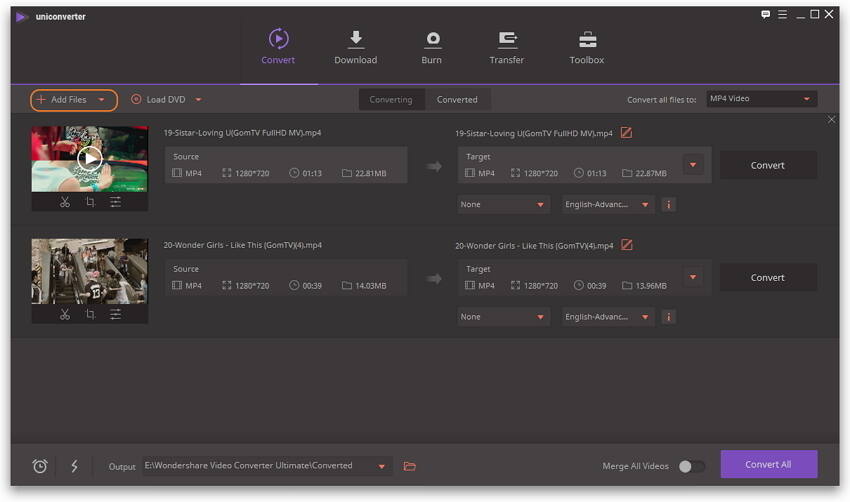
Stap 2 Selecteer uw outputformaat dat wordt ondersteund door Adobe Premiere.
Klik op de drop-down pijl naast Alle bestanden omzetten naar:, selecteer vervolgens Video tabblad om Adobe-ondersteunde formaten zoals MOV, AVI, WMV enz. in de linker zijbalk te kiezen en selecteer de videoresolutie in het rechter gedeelte.

Opmerking: Klik op + Custom maken en u kunt verdere instellingen aanpassen voor videoparameters, zoals encoder, framerate, bitrate, enz.
Stap 3 Start de MP4 conversie.
Druk op de Alles Omzetten knop wanneer alles is ingesteld en dan zal de MP4 conversie onmiddellijk starten.

Wanneer het conversieproces is voltooid, ziet u de omgezette bestanden onder het tabblad Geconverteerd. U kunt het geconverteerde .mov bestand openen door op de bestandsmap te klikken.
Deel 2. Hoe een MP4-video uit Adobe Premiere Pro direct exporteren
Het is niet langer nieuws dat u met Adobe Premiere Pro MP4-video's kunt maken die naar andere apparaten kunnen worden geëxporteerd. Hoewel er tal van problemen zich kunnen voordoen tijdens het exportproces, kunnen veel van deze problemen worden herleid tot een aantal onjuist ingestelde exporten. Om te voorkomen dat deze zich gaan voortdoen is het belangrijk om ervoor te zorgen dat uw output-instellingen overeenkomen met uw sequentie-instellingen en dubbel te controleren of het waar is. Het exporteren van een MP4-video is geen uitzondering, het volgt nog steeds het proces van het selecteren van bestanden, exporteren en media. De onderstaande stappen laten zien hoe u een MP4-video van Adobe Premiere Pro kunt exporteren.
Stap 1 Selecteer de volgorde.
U moet de volgorde selecteren die u wilt exporteren in het tijdlijnpaneel.
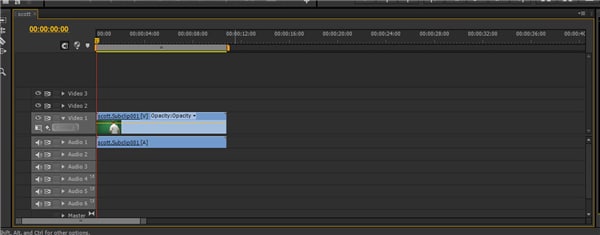
Stap 2 Exporteer de media-instellingen.
Selecteer Bestand > Exporteer > Media in de menubalk.
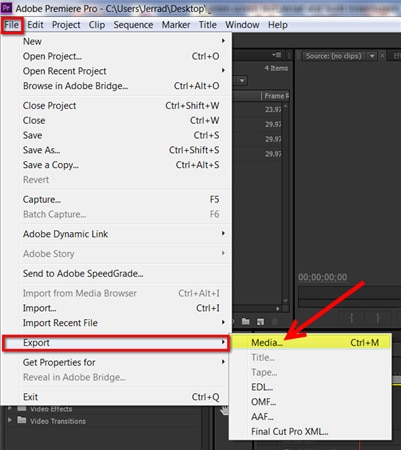
Stap 3 Export Instellingen - Formaat.
Selecteer aan de rechterkant van het exportvenster. Merk op dat een MP4 videobestand zal maken dat op de meeste smartphones, tablets en computers afspeelbaar is.
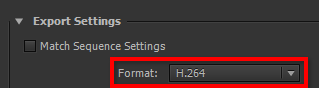
Stap 4 Export Instellingen exporteren - Preset.
Als we onze MP4-video exporteren naar webplatformen zoals vimeo en YouTube, beweeg de muis dan naar de onderkant van de gigantische lijst met opties en klik op het zwarte menu in de preset dropdown. Ga dan verder naar beneden naar de YouTube opties.
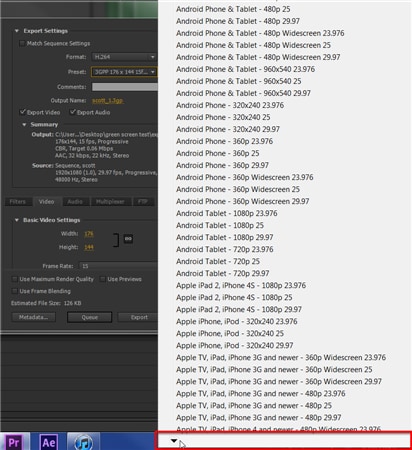
Kies de beste output op basis van uw volgorde.
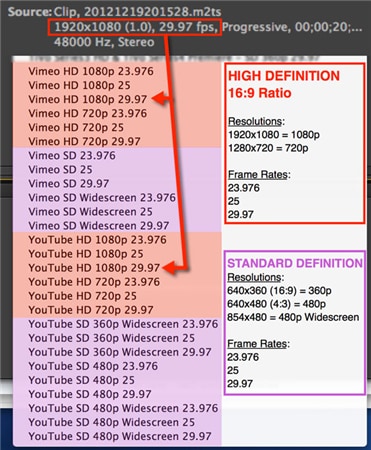
Stap 5 Export Instellingen - Outputnaam.
Klik op de outputnaam om het bestand op te slaan op uw harde schijf. Het is belangrijk om te weten dat Adobe Premiere Pro altijd standaard is ingesteld op de laatste locatie waar een export wordt opgeslagen. U moet de opslaglocatie dubbel controleren door op de uitvoernaam te klikken om later niet naar het bestand te hoeven zoeken.
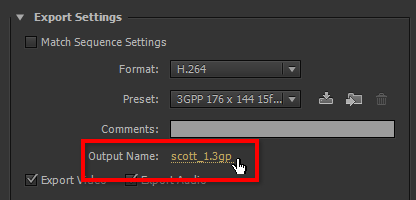
Stap 6 Export instellingen - Exporteren of in de wachtrij.
Het exporteren van een MP4 Video moet worden gedaan wanneer u niet van plan bent om meer taken uit te voeren op de computer. Dit komt omdat de export taak een heleboel geheugen nodig heeft en als zodanig moeten alle programma's worden gesloten terwijl de taak wordt uitgevoerd.
Als u wilt Exporteren, klikt u onderaan op de knop Exporteren en begint u met het exporteren van het bestand.
Kiezen voor de knop Wachtrij betekent dat u wilt blijven werken en het bestand op een later tijdstip wilt exporteren. Klik op de knop Wachtrij om het exporteren van het videobestand naar Adobe Media Encoder programma te sturen, waarmee u video's in batches op een later tijdstip kunt exporteren.

Stap 7 Zorg dat u afspeelt voordat u uploadt.
Upload niet alleen direct naar YouTube. Het is raadzaam om het op de computer af te spelen om er zeker van te zijn dat wat u wilt uploaden van de hoogste kwaliteit is voordat u dit aan uw kijkers laat zien.
Opmerking: Als uw computer tijdens het exporteren vastloopt of langzaam is, moet u mogelijk alle programma's uitschakelen behalve Adobe Premiere Pro.
